วิธีเรียกคืนอีเมลที่ส่งบน iOS 16

เมื่ออัปเกรดเป็น iOS 16 แอป Mail บน iOS 16 จะได้รับการอัปเดตด้วยความสามารถในการเรียกคืนอีเมลเมื่อส่งตามเวลาที่เลือกได้
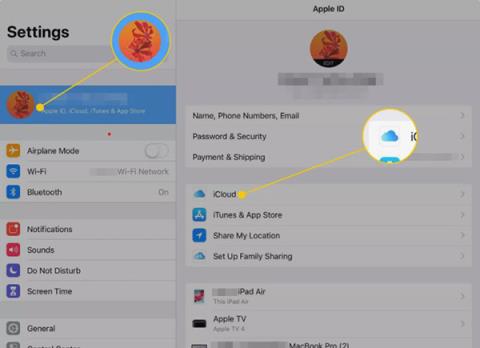
ในบทความนี้ Quantrimang จะแนะนำวิธีซิงโครไนซ์ iPhone และ iPad โดยใช้บริการ iCloud คำแนะนำเหล่านี้ใช้กับ iPhone และ iPad ที่ใช้ iOS 11 และ iOS 12
เป็นไปได้ไหมที่จะซิงค์ iPhone กับ iPad โดยตรง
คุณไม่สามารถซิงค์ iPhone และ iPad โดยใช้สายเคเบิลเพื่อเชื่อมต่ออุปกรณ์ทั้งสองหรือเชื่อมต่อผ่านเครือข่าย Wifi เช่นการซิงค์ iPhone/iPad กับคอมพิวเตอร์มีสาเหตุบางประการที่ทำให้ไม่สามารถทำได้:
แล้วจะซิงค์ข้อมูลระหว่าง iPhone และ iPad ได้อย่างไร?
ทางออกเดียวสำหรับสิ่งนี้คือiCloud
หากคุณต้องการซิงค์ข้อมูลบน iPhone และ iPad ของคุณ ให้ใช้ iCloud เพื่อซิงค์อุปกรณ์ Apple ทั้งหมดของคุณ ตราบใดที่ทั้ง iPhone และ iPad มีการเชื่อมต่ออินเทอร์เน็ตและใช้บัญชี iCloudเดียวกัน คุณสามารถเข้าถึงได้ผ่าน Apple ID เช่นเดียวกับที่ iPhone และ iPad ซิงค์กัน
วิธีการตั้งค่าไอคลาวด์
1. เปิด แอพ การ ตั้งค่าบนอุปกรณ์ แตะชื่อของคุณเพื่อเปิดหน้าจอ Apple ID จากนั้นเลือกiCloud
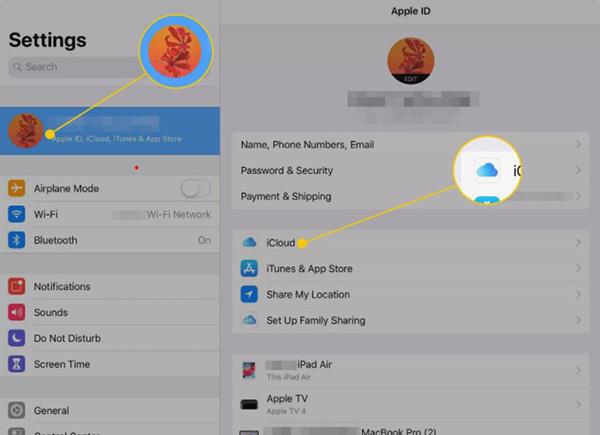
2. เปิดสวิตช์ข้างหมวดหมู่และเนื้อหาที่คุณต้องการซิงค์ระหว่าง iPhone และ iPad ทำซ้ำการดำเนินการนี้กับอุปกรณ์ตัวที่สอง
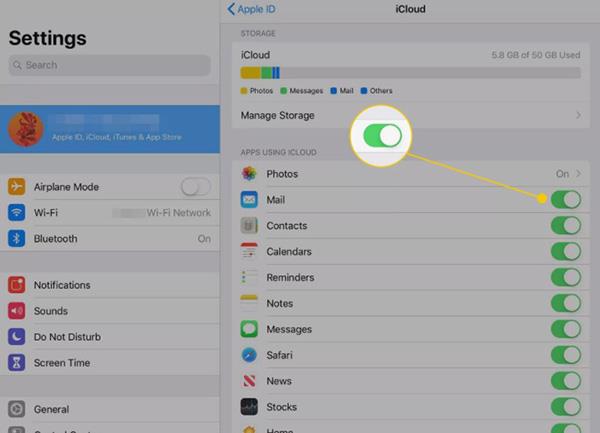
3. ไปที่การตั้งค่า /การตั้งค่า> รหัสผ่านและบัญชี /รหัสผ่านและบัญชี และตรวจสอบให้แน่ใจว่าบัญชีอีเมลของคุณได้รับการตั้งค่าบนอุปกรณ์ทั้งสองเครื่อง
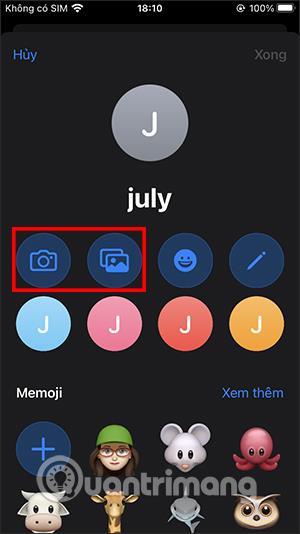
4. ไปที่การตั้งค่า > iTunes Store และ App Storeแล้วเปิดการดาวน์โหลดอัตโนมัติสำหรับเพลงแอพ หนังสือและหนังสือเสียงและการอัพเดทบนอุปกรณ์ทั้งสองเครื่อง
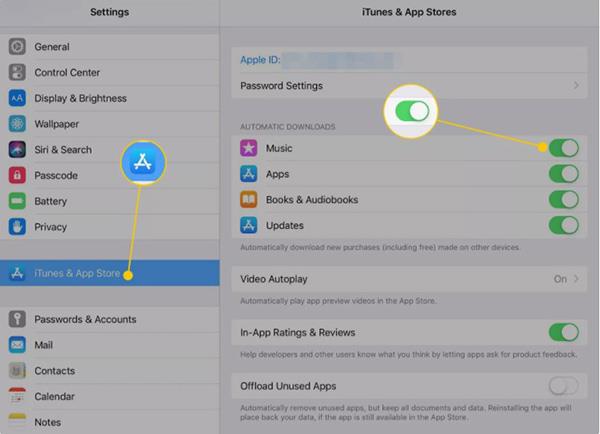
เมื่อติดตั้ง iCloud บนอุปกรณ์ทั้งสองแล้ว อุปกรณ์ทั้งสองจะถูกซิงค์ กระบวนการนี้จะเก็บข้อมูลเกือบทั้งหมดให้ถูกต้องบนอุปกรณ์ทั้งสองเครื่อง iCloud สามารถเข้าถึงได้บนอุปกรณ์ iOS, macOS และ Windows และช่วยรักษาข้อมูลของคุณให้ปลอดภัยแม้ไม่ได้ใช้งานและแม้แต่ในขณะที่เคลื่อนย้ายระหว่างอุปกรณ์ต่างๆ
เพิ่มที่จัดเก็บข้อมูล iCloud
iCloud เป็นบริการฟรีจาก Apple โดยมีพื้นที่ 5GB จำนวนพื้นที่จัดเก็บข้อมูล iCloud ที่ใช้จะแสดงที่ด้านบนของหน้าการตั้งค่า iCloud หาก 5GB นั้นไม่เพียงพอสำหรับคุณ คุณสามารถซื้อแพ็คเกจขนาด 50GB, 200GB หรือ 2TB เพิ่มเติมได้ในราคาเริ่มต้นที่ 19,000 VND ไปที่หน้าจอการตั้งค่า iCloud และเลือกจัดการพื้นที่จัดเก็บข้อมูล > เปลี่ยนแผนพื้นที่จัดเก็บข้อมูล / เปลี่ยนแผนพื้นที่จัดเก็บข้อมูล
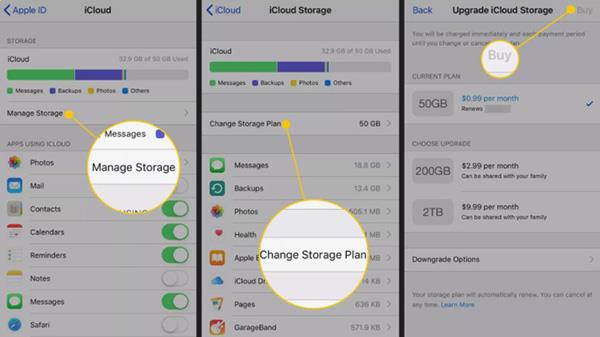
ดังนั้นวิธีเดียวที่จะซิงค์ iPhone กับ iPad คือผ่าน iCloud และการดำเนินการค่อนข้างง่าย หากคุณเป็นเจ้าของอุปกรณ์ทั้งสองเครื่องพร้อมกัน ให้ลองทำตามคำแนะนำด้านบนและแสดงความคิดเห็นหากคุณพบปัญหาในระหว่างกระบวนการ
เมื่ออัปเกรดเป็น iOS 16 แอป Mail บน iOS 16 จะได้รับการอัปเดตด้วยความสามารถในการเรียกคืนอีเมลเมื่อส่งตามเวลาที่เลือกได้
iOS 16 มีคุณสมบัติมากมายในการปรับแต่งหน้าจอล็อคของ iPhone และรูปภาพหน้าจอล็อกของ iPhone ยังมีตัวเลือกให้ครอบตัดรูปภาพได้โดยตรง ปรับพื้นที่รูปภาพได้ตามต้องการ
คุณเจลเบรค iPhone ของคุณสำเร็จแล้วหรือยัง? ยินดีด้วย ก้าวที่ยากที่สุดจบลงแล้ว ตอนนี้คุณสามารถเริ่มการติดตั้งและใช้การปรับแต่งเล็กน้อยเพื่อสัมผัสประสบการณ์ iPhone ของคุณอย่างที่ไม่เคยมีมาก่อน
สำหรับผู้ที่คุ้นเคยกับปุ่มโฮมบน iPhone เวอร์ชันก่อน ๆ บางทีการเปลี่ยนไปใช้หน้าจอแบบขอบจรดขอบอาจทำให้สับสนเล็กน้อย ต่อไปนี้คือวิธีใช้ iPhone ของคุณโดยไม่มีปุ่มโฮม
แม้ว่าสไตลัสนี้มีรูปลักษณ์ที่เรียบง่าย แต่ก็มี "คุณสมบัติมากมาย" และความสะดวกสบายเมื่อจับคู่กับ iPad
Passkeys มุ่งหวังที่จะกำจัดการใช้รหัสผ่านบนเว็บ แม้ว่าสิ่งนี้อาจฟังดูน่าสนใจ แต่ฟีเจอร์ Passkeys ของ Apple ก็มีข้อดีและข้อเสีย
แอปพลิเคชั่น Files บน iPhone เป็นแอปพลิเคชั่นจัดการไฟล์ที่มีประสิทธิภาพพร้อมคุณสมบัติพื้นฐานครบครัน บทความด้านล่างนี้จะแนะนำให้คุณสร้างโฟลเดอร์ใหม่ใน Files บน iPhone
ปรากฎว่า iOS 14 ไม่ใช่สาเหตุโดยตรงที่ทำให้แบตเตอรี่ iPhone ร้อนเกินไปและทำให้แบตเตอรี่หมด
App Library หรือ Application Library เป็นยูทิลิตี้ที่ผู้ใช้ iPhone ค่อนข้างคุ้นเคยอยู่แล้ว แต่เปิดตัวบน iPad ผ่าน iPadOS 15 เท่านั้น
เพื่อช่วยให้ผู้ใช้ค้นหาสถานที่บน Google Maps ได้อย่างง่ายดาย แอปพลิเคชันเวอร์ชันล่าสุดได้เพิ่มฟีเจอร์เพื่อสร้างวิดเจ็ต Google Maps บนหน้าจอ iPhone








